Informatii si setari Huawei HG8247H la Digi, Telekom si Orange
Huawei EchoLife HG8247 este un model oferit de cei trei furnizori principali de internet prin fibra optica, unul dintre cele mai intalnite modele, in acest articol vom detalia informatii despre acest model si despe modele asemanatoare.
Acestea sunt modelele asemanatoare oferite de cei trei operatori:
-Digi (RCS & RDS): HG8240, HG8240H, HG8242, HG8242B, HG8245, HG8245H, HG8247H
-Telekom: HG8247H
-Orange: HG8247H, HG8247U
Informatii si setari HG8240 si HG8240H in reteaua Digi
Cele doua modele oferite de Digi, HG8240 si HG8240H, sunt fara functie wireless, daca dorim aceasta functie este necesar sa conectam un router personal la terminalul de fibra optica. Nu au nici port CATV pentru televiziune prin cablu, astfel incat din acest echipament se furnizeaza doar internet fix si telefonie fixa.
Nu am constatat diferente de functionalitate intre cele doua modele (nici reprezentantii relatii cu clientii Digi nu au reusit sa imi spuna concret daca sunt diferente) cu exceptia design-ului si a culorii, HG8240 este negru cu marginile mai rotunjite iar HG8240H este alb, avand laturile mai drepte.
Pe aceste modele avem urmatoarele porturi si butoane disponibile: 4 porturi Gigabit, 2 porturi telefonie, 1 port WAN (FO), On/Off, BBW (port pentru monitorizarea bateriei externe), Reset (se foloseste pentru revenirea la setarile din fabrica, tinand apasat butonul timp de aproximativ 10 secunde).
Acestea sunt LED-urile disponibile pe Huawei HG8240 si HG8240H: Power, PON, LOS, LAN1, LAN2, LAN3, LAN4, TEL1, TEL2.
Informatii si setari HG8242, HG8242B si HG8242H Digi
Principalele diferente intre modelele Huawei HG8242 si HG8242H este ca varianta H are functie wireless (are si 2 antene externe) si port USB, in timp ce modelul simplu nu are aceste 2 optiuni. HG8242H are doua antene externe.
Nu am reusit sa obtinem informatii detaliate despre diferentele Huawei HG8242B fata de celelalte modele.
Pe aceste modele avem 4 porturi LAN Gigabit si port CATV, astfel incat toate serviciile pot fi furnizate printr-un singur echipament.
Pe modele HG8242 avem urmatoarele porturi si butoane: 4 porturi Gigabit, 2 porturi telefonie, 1 port WAN (FO), On/Off, 1 port USB (doar HG8242H), 1 port CATV.
In ceea ce priveste LED-urile, avem urmatoarele: Power, PON, LOS, CATV, LAN1, LAN2, LAN3, LAN4, TEL1, TEL2, USB (doar HG8242H), WPS (doar HG8242H), WLAN (doar HG8242H).
Informatii si setari HG8245 si HG8245H Digi
Ambele modele oferite au functia wireless activa (ambele au si 2 antene externe), singura diferenta identificata intre cele doua modele este culoarea (neagra pentru modelul simplu, alba pentru HG8245H). Niciunul dintre cele doua modele nu are functie CATV.
Porturi disponibile HG8245 / HG8245H: 4 porturi Gigabit (LAN1-LAN4), 2 porturi telefonie fixa (TEL1-TEL2), 1 port fibra optica (optical), 1 port USB (nefunctional pe aceste modele), BBU (port de monitorizare baterie externa)
Butoane disponibile HG8245 / 8245H: On/Off, WPS (nefunctional), WLAN, Reset
LED-uri disponibile HG8245 / 8245H: Power, PON, LOS, CATV, LAN1, LAN2, LAN3, LAN4, TEL1, TEL2, USB, WPS, WLAN.
Informatii si setari Huawei HG8247H la Digi, Telekom si Orange
Huawei EchoLife HG8247H este cel mai comun model, acesta fiind oferit de cei 3 operatori principali specificati mai sus. Digi ofera si varianta simpla, HG8247 (diferenta intre acest model si HG8247H este ca varianta simpla nu are functie wireless).
Porturi disponibile HG8247 / HG8247H: 4 porturi Gigabit (LAN1-LAN4), 2 porturi telefonie fixa (TEL1-TEL2), 1 port fibra optica (optical), 1 port USB (nefunctional in reteaua Digi), BBU (port de monitorizare baterie externa)
Butoane disponibile HG8247 / HG8247H: On/Off, WPS (nefunctional), WLAN, Reset
LED-uri disponibile HG8247 / HG8247H: Power, PON, LOS, CATV, LAN1, LAN2, LAN3, LAN4, TEL1, TEL2, USB, WPS, WLAN.
In meniul acestor modele (majoritatea modelelor detaliate in acest articol au acelasi meniu, cu mici diferente) avem urmatoarele sectiuni principale, urmand sa oferim detalii pentru fiecare in parte: Status, WAN, LAN, Security, Forward Rules, Network Application, System Tools.
Status – in subsectiunile de mai jos putem afla informatii generale despre IP-urile IPv4 sau IPv6 folosite, statusul conexiunilor, datele transferate, etc.
- WAN Information
- WLAN Information – aici putem vedea, printre altele, canalul wireless folosit modul de autentificare (WPA/WPA2 PSK, by default), protocolul de criptare, packetele transferate
- Eth Port Information
- DHCP Information – aici putem vedea toti clientii conectati, care au primit o adresa IP prin DHCP
- User Device Information – informatii detaliate despre fiecare client online (IP, MAC, nume dispozitiv, etc.)
WAN
- WAN configuration – aici putem vedea numele conexiunii WAN
LAN
- LAN Host Configuration – aici putem schimba IP-ul LAN al interfetei de management (pe care o folosim sa accesam webadmin-ul echipamentului Huawei), by default este 192.168.100.1/255.255.255.0
- DHCP Server Configuration – activare/dezactivare si configurare server DHCP
- DHCP Static IP Configuration – dupa cum spune si numele, aici putem seta adresele statice pentru anumite dispozitive, spre exemplu daca dorim asignarea unei adrese IP prin DHCP insa in mod static, sa fie aceeasi adresa mereu pentru un anumit dispozitiv, putem face acest lucru in aceasta sectiune
WLAN
- WLAN Basic Configuration – aici putem activa sau dezactiva reteaua wireless, plus alte operatiuni precum numele SSID (numele retelei wireless), modul de autentificare, protocolul de criptare, schimbarea parolei wireless (WPA PreSharedKey), activare sau dezactivare WPS (aceasta functie este oricum inactivata de Digi deci schimbarea de aici nu va avea niciun efect, cel mai probabil)
- WLAN Advance Configuration – setari avansate wireless precum canalul, standardul wifi si multe altele
- Automatic WiFi Shutdown – pentru a programa dezactivarea automata a functiei wireless in anumite intervale de timp, functie disponibila la Telekom si Orange, la Digi nu este disponibila aceasta optiune
- WiFi Coverage Management – la Telekom si Orange, la Digi nu este disponibila aceasta optiune
Security
- Firewall Level Configuration – la Telekom si Orange, la Digi nu este disponibila aceasta optiune
- IP Filter Configuration – la Telekom si Orange, la Digi nu este disponibila aceasta optiune
- MAC Filter Configuration – putem filtra adresele MAC gasite de router in reteaua Ethernet
- WLAN MAC Filter Configuration
- Parental Control Configuration – la Telekom si Orange, la Digi nu este disponibila aceasta optiune
- DoS Configuration – la Telekom si Orange, la Digi nu este disponibila aceasta optiune
- Device Access Control – la Telekom si Orange, la Digi nu este disponibila aceasta optiune
- Firewall Log Configuration – la Telekom si Orange, la Digi nu este disponibila aceasta optiune
- URL Filter Configuration – filtrarea adreselor web accesate
Forward Rules
- DMZ Configuration – la Telekom si Orange, la Digi nu este disponibila aceasta optiune
- Port Mapping Configuration – aici putem configura o regula port forwarding pentru a scoate portul unui dispozitiv in extern (internet), putem face acest lucru din aceasta sectiune selectand New – bifam Enable Port Mapping si completam urmatoarele campuri:
- WAN Name: selectam numele conexiunii WAN
- Start External Port: introducem un port extern (acesta va fi portul utilizat pentru a accesa dispozitivul din exterior) preferabil mare, spre exemplu 9012
- End External Port: 9012, daca acesta este portul ales
- Start Internal Port: introducem portul intern necesar, de exemplu daca dorim sa ne conectam prin SSH introducem 22
- End Internal Port: 22, daca acesta este portul necesar
- Internal Host: introducem adresa IP LAN a dispozitivului pentru care dorim deschiderea portului
- Appy
- Port Trigger Configuration – la Telekom si Orange, la Digi nu este disponibila aceasta optiune
Dupa ce am configurat port forwarding, presupunand ca avem deja DDNS configurat pe site-ul Digi (numele subdomeniului este, ca exemplu, PCULMEU.go.ro) atunci vom putea accesa cu regula de mai sus PCULMEU.go.ro:9012.
Informatii si setari Huawei HG8247H la Digi, Telekom si Orange
Network Application
- USB Application – in mod normal, aici se poate configura serverul FTP insa aceasta optiune este dezactivata pe echipamentele Digi
- ALG Configuration – la Telekom si Orange, la Digi nu este disponibila aceasta optiune
- UPnP Configuration – la Telekom si Orange, la Digi nu este disponibila aceasta optiune
- ARP Configuration – la Telekom si Orange, la Digi nu este disponibila aceasta optiune
- DDNS Configuration – la Telekom si Orange, la Digi nu este disponibila aceasta optiune
- IGMP Configuration – la Telekom si Orange, la Digi nu este disponibila aceasta optiune
- DNS Configuration – la Telekom si Orange, la Digi nu este disponibila aceasta optiune
System Tools
- Reboot – reporneste echipamentul
- Configuration file – aici putem salva in memoria flash fisierul de configurare
- Restore default configuration
- Maintenance – tool-uri pentru testarea conectivitatii precum ping si trace route
- User Log – la Telekom si Orange, la Digi nu este disponibila aceasta optiune
- Firewall Log – la Telekom si Orange, la Digi nu este disponibila aceasta optiune
- ONT Authentication – la Telekom si Orange, la Digi nu este disponibila aceasta optiune
- Advanced Power Management – la Telekom si Orange, la Digi nu este disponibila aceasta optiune
- Modify Login Password – aici putem schimba parola pentru logarea pe interfata de administrare web a ONT-ului
- Indicator Status Management – la Telekom si Orange, la Digi nu este disponibila aceasta optiune
- Open Source Software Notice – la Telekom si Orange, la Digi nu este disponibila aceasta optiune
Informatii Huawei EchoLife HG8247U la Orange
Orange ofera cel mai nou echipament din aceasta gama, principala noutate a modelului HG8247U este ca suporta 5GHz pe wireless in conditiile in care niciunul dintre modelele descrise mai sus nu are aceasta functie. Atat HG8247H cat si HG8247U sunt denumite de Orange Internet Box 1000.
Informatii utile despre echipamentele oferite in reteaua Digi
- Majoritatea echipamentelor cu 4 porturi au functionale porturile LAN1-LAN3, LAN4 fiind folosit in modul bridge (daca dorim utilizarea unui router personal)
Utilizator si parola pentru conectarea la interfata de administrare
- In reteaua Digi, la modelele Huawei mentionate in acest articol, trebuie sa ne conectam la IP-ul 192.168.100.1 folosind utilizatorul user si parola digi.
- In retelele Telekom si Orange, la modelul HG8247H IP-ul utilizat pentru administrare web este tot 192.168.100.1 folosind utilizatorul root si parola admin.
Gasiti aici semnificatia fiecarui LED de pe aceste modele.
In reteaua Digi urmatoarele functii sunt blocate pe majoritatea echipamentelor: FTP, DMZ, UPnP si WPS.




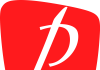




Foarte utila descrierea
Am un router HG8247W5 dar este de la Orange. Daca il reconfigurez, pot sa-l folosesc pe reteaua Digi ? Multumesc
Cum pot utiliza un HG8247H dacă reteaua TV din sat este pe cablu coaxial, nu pe fibra optica?
Nu il poti folosi pe retea de cablu coaxial, doar pe fibra optica.
Pot configura in modul bridge routerul hg 8247h?
La ce operator? La Digi da, la restul nu sunt sigur insa ar trebui sa se poata.
Buna seara!Se poate transforma o iesire lan in intrare wan,adica sa functioneze ca si un router cu intrare wan gigabit fara s-al utilizez ca si modem,doar ca router gigabit?.Aceasta situatie stiu ca se poate pe modemurile HG658 de la TKR
Buna seara,
Nu am incercat acest lucru, poti incerca.
Buna seara ! Cum pot face o extindere WI-FI de la un Huawei HG8247H cu un TP LINK TL-WR941ND ? Reteaua este DIGI. Huawei-ul nu are WPA. Multumesc !
Acest router are buton WPS. Prima data instalati extenderul in priza langa router apasati putonul WPS de la extender si router si in cateva secunde veti avea semnal pe extender.
Butonul WPS nu functioneaza in reteaua Digi pe niciun ONT, din cate stiu, din motive de securitate. Putem utiliza butonul WPS doar pe un router personal.
Nu stiu sigur la modelul nou wifi 6 insa in rest, nu functioneaza pe niciun ONT.
Stiu ca nu functioneaza tot timpul acel buton. Insa eu am spus ca daca doreste sa extinda reteaua wi fi prin extender TP LiNK poate sa apese acel buton si se va aprinde 2 -3 secunde in cat TP LINK-ul sa poata sa functioneze cu reteaua. Este cea mai usoara metoda de a conecta TP- LINK-ul cu reteaua WI-FI.Asta daca routerul sau ONT-ul foloseste doar o banda. In cartea de instalare a unor Extendere se recomanda sa se apese butonul WPS al routerului in acelasi timp cu butonul WPS de pe extender pentru a se conecta extenderul la retea.
Cum ma contectez la tv de la modem huawei prin fibra optica la tk,nu merge.
Cum doresti sa te conectezi, prin cablu sau wireless?
Prin cablu sau wirles cum se poate dar avem mufa catv si port catv inactiv.Am cuplat tv si am setat dar nu merge.As vrea sa stiu fara sa apelez la cei de la tk.Nu e semnal cand cuplez mufa la modem si la tv,portul catv nu e activ.Accept si wirles pt peograme tv.Wirles pe intenet este.Va rog sa ma ajutati cum sa conectez catv prin fibra optica sau wirles.Multumesc.
Prin cablu sau wirles pt tv,catv nu functioneaza.Va rog sa ma ajutati.La telek.
Ca sa ai catv activ pe HG8247H trebuie sa fie aprins ledul de catv.Daca este aprins te vei putea conecta printrun cablu coaxial intre mufa catv modem si intrare tv(banana). Urmatorul pas este sa scanezi canalele in final si vizionare placuta.
Mai intai trebuie sa intri la System Tools > Advanced Power Management si sa bifezi CATV apoi dai Apply